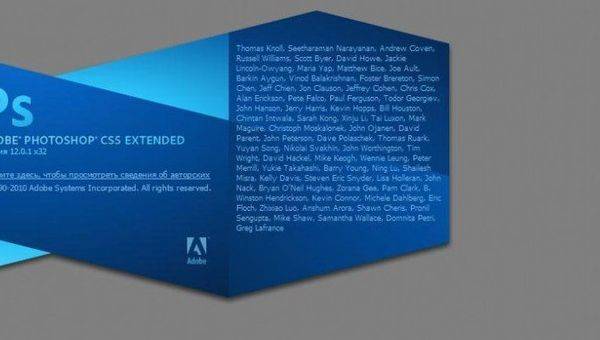Перед нами исходное изображение в формате RAW:

Сейчас оно выглядит плохо, но сейчас, используя рекомендации этого урока, мы его отретушируем!
Вы наверняка знаете, что можно быстро создать корректирующий слой, нажав на иконку в панели слоёв:

В первом шаге используем уровни (Levels):

Потом Selective Color:
(канал Magentas):

(канал Greens):

(канал Reds):

(канал Yellows):

(канал Black):

Ну и наконец (каналWhite):

Теперь попробуем усилить полученный эффект.
Для этого переведём наше изображение в цветовую схему Lab Color:

Переходим на вкладку Каналы, выделяем канал Lightness. Далее идём Filter >> Sharpen >> Unsharp Mask:

Теперь соединим все слои (выделяем удерживая Ctrl, правая кнопка мыши - Merge).
Затем необходимо дублировать слой background. Применим Гауссово размытие к полученному слою (Filter >> Blur >> Gaussian Blur >> 5.4 px). Режим смешивания слоёв ставим Multiply:

После этого уменьшаем непрозрачность слоя до 20-30%:

Ещё раз применим уровни (Levels) и кликаем "установить белую точку":

И вот конечный результат!

Источник: ezphotoshop.info
 Kate Dorn
Kate Dorn